- Autor Lauren Nevill [email protected].
- Public 2024-01-11 01:06.
- Zadnja promjena 2025-01-23 15:20.
Gotovo svi su se suočili sa situacijom: idete na željeno mjesto i pojavljuje se poruka približno sljedećeg sadržaja: "Ovaj je resurs blokiran odlukom državnih vlasti Ruske Federacije." Ali to nije razlog za odbijanje prikladnog ili korisnog web resursa, jer ionako postoji jednostavan način da dođete do web mjesta. I za to ne trebate znati osnove administracije ili programiranja. Sve je vrlo jednostavno.
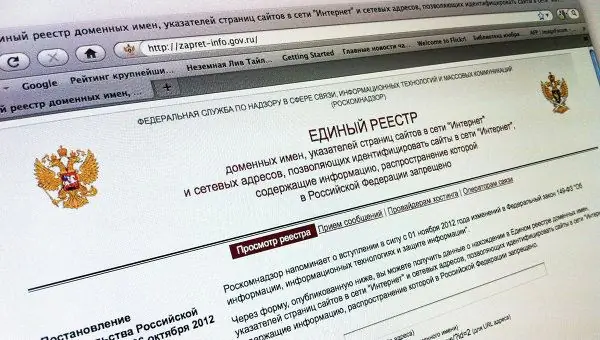
Upute
Korak 1
Kako to funkcionira: blokirane web stranice nisu dostupne samo u našoj zemlji, a lokalni internetski dobavljači ne dopuštaju vam povezivanje s tim resursima. To znači da da biste došli do ovih usluga, morate im ići kao iz druge države (s druge IP adrese). Da biste to učinili, morate instalirati posebnu aplikaciju u preglednik (rješenje prikladno za Google Chrome i Yandex preglednik razmatra se u nastavku).
Korak 2
Instalacija: trebate otići u trgovinu aplikacija Chrome i potražiti "zenmate". Odaberite "ZenMate sigurnost, privatnost i deblokiraj VPN" iz pronađenih aplikacija.
3. korak
Instalirajte aplikaciju klikom na gumb za instalaciju. Sada će preglednik imati ikonu u obliku štita, kada kliknete na njega, prozor za kontrolu aplikacije će ispasti. U samom donjem desnom kutu nalazi se prekidač aplikacije (Uključeno / Isključeno, što na ruskom znači Uključeno / Isključeno). Aplikaciju biste trebali uključiti samo kada trebate otići na blokirano mjesto, inače će se preglednik jako učitati.
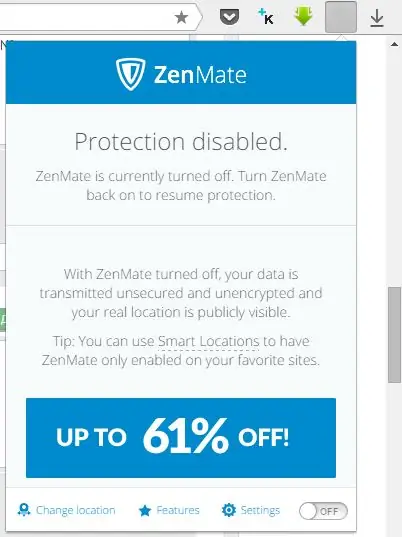
4. korak
Nakon instalacije postavite prekidač na Uključeno. Sada postavke pokazuju s koje se IP veze uspostavlja, preko koje zemlje i na koju web stranicu. Ako kliknete na sredinu od tri ikone, možete promijeniti državu putem IP-a čija će internetska veza ići. To znači da će web stranice blokirane u Rusiji biti dostupne!






